


/中文/

/中文/

/中文/

/中文/
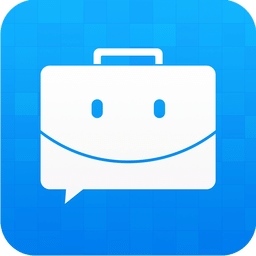
/中文/

/中文/

/中文/

/中文/

/中文/

/中文/
 7-zip下载v18.03 简体中文美化版
7-zip下载v18.03 简体中文美化版 Bubble Math(泡泡数学)v1.0 电脑版
Bubble Math(泡泡数学)v1.0 电脑版 EditPad Pro(多功能文本编辑器)v7.65 中文版
EditPad Pro(多功能文本编辑器)v7.65 中文版 Easy Equation Solver(在线方程式计算器)v1.8 官方版
Easy Equation Solver(在线方程式计算器)v1.8 官方版 ScanTransfer(无线传输工具)v2018 官方版
ScanTransfer(无线传输工具)v2018 官方版 彗星QQ资源文件读取器v2.1 绿色免费版
彗星QQ资源文件读取器v2.1 绿色免费版 Flash Renamer(批量重命名软件)v6.9 官方版
Flash Renamer(批量重命名软件)v6.9 官方版 动书编辑器(motionbook)v2018 官方版
动书编辑器(motionbook)v2018 官方版 字由客户端v2.0.0.4 官方版
字由客户端v2.0.0.4 官方版 Notepad2书签版(Notepad2 Bookmark Edition)v5.1 官方版
Notepad2书签版(Notepad2 Bookmark Edition)v5.1 官方版软件Tags: msn2011msn
MSN2011是微软官方推出的一款即时通讯工具,其全名为Microsoft Service Network,这款软件满足了用户在互联网时代的沟通、社交、出行、娱乐等各种需求。有需要的朋友欢迎来绿色资源网下载体验!
全球最流行的即时通讯工具之一。新版MSN不仅能让您进行更高效、高质量的对话,同时让您也能参与到社交网络中来:了解最新资讯,过滤大量杂乱无用的信息,还能随时获取您最关心的好友最新动态。Messenger是您日常生活中的重要组成部分。您不仅可以通过个人电脑,还可以通过网页和手机来与好友随时保持联系。

使用网络摄像机进行对话
若要在 MSN Messenger 中发送网络摄像机视频,必须在计算机上连接了摄像机。在对话期间单击“网络摄像机”图标。或者,在主窗口中单击“操作”菜单,单击“开始网络摄像机对话”,选择要向其发送视频的联系人的名称,然后单击“确定”。若要进行双向的网络摄像机对话,则两位参与者必须都安装了网络摄像机并且必须邀请对方。
语音对话
可以在 Messenger 主窗口中启动音频对话或者在对话期间中添加音频。 在 Messenger 主窗口中,单击“操作”菜单,单击“开始音频对话”,然后选择要与其进行对话的联系人。 或者,在对话期间,单击“对话”窗口顶部的“音频”。使用“对话”窗口右侧的音量控制滑块来调整通过麦克风输入的音量以及从扬声器中输出的音量。
发送文件和照片
在 Messenger 主窗口中,右键单击某个联机联系人的名字,然后单击“发送文件或照片”。在“发送文件”对话框中,找到并单击您想要发送的文件,然后单击“打开”。 此外,直接在下方“输入即时消息”的窗口内“粘贴”文件也可以进行发送。
建立和加入群
Windows Live 群是一个完美的沟通地方,除了在Messenger上大家群聊(上限20人)在群网站上还可以分享相册,文件,或进行类似留言板的讨论。通过共享的日历随时与最近更新源随时与群友保持同步。并且创建一个群也是相当简单的事,只需从您的Windows Live联系人列表选择邀请他人加入即可。
移动MSN
通过手机MSN,可以享受到Live提供的免费服务,不仅提供即时聊天服务,还为您提供了hotmail,Spaces,门户资讯等一系列精彩的互联网服务。最新版手机MSN更将全面同步PC功能, 支持本地搜索。
安装方式
下载安装有两种方式,一种是下载整个程序,一种是下载一个Installer。
注册登陆
拥有 Hotmail或 MSN的电子邮件帐户就可以直接打开msn,点击“登录”按钮,输入电子邮件地址和密码进行登录。如果没有可申请一个Hotmail电子邮件帐户。
添加新的联系人
在 Messenger 主窗口中,单击“我想”下的“添加联系人”。或者,单击“联系人”菜单,然后单击“添加联系人”。选择“通过输入电子邮件地址或登录名创建一个新的联系人”,下一步后输入完整的对方邮箱地址,点“确定”后再“完成”,就成功地输入一个联系人了,这个联系人上网登录MSN后,会收到将他加入的信息。重复上述操作,就可以输入多个联系人。
管理组
在 Messenger 主窗口中,单击“联系人”菜单,指向“对联系人进行排序”,然后单击“组”,将联系人组织到不同的组中。在联系人名单的“组”视图中,右键单击现有组的名称,或者单击“联系人”菜单,指向“管理组”,就可以创建、重命名或删除组以方便你的查找。
发送即时消息
在联系人名单中,双击某个联机联系人的名字,在“对话”窗口底部的小框中键入消息,单击“发送”。在“对话”窗口底部,可以看到其他人正在键入。当没有人输入消息时,可以看到收到最后一条消息的日期和时间。每则即时消息的长度最多可达400个字符(注:低版本MSN可能少于400个字符)。保存对话(此功能需要IE6.0或者更高版本)
在主窗口中的“工具”菜单上或“对话”窗口中,单击“选项”,然后选择“消息”选项卡。在“消息记录”下,选中“自动保留对话的历史记录”复选框,单击“确定”后,就可将消息保存在默认的文件夹位置。或者单击“更改”,然后选择要保存消息的位置。
更改和共享背景
在“对话”窗口中的“工具”菜单上,单击“创建背景”。可选:使用一幅图片来创建背景。单击“浏览”,在计算机中选择一幅图片,然后单击“打开”。从列表中选择一幅图片,然后单击“确定”。若要下载更多背景,请转到 Messenger 背景网站。 共享背景时,会收到一份邀请,其中带有要共享背景的缩略图预览。如果对方接受了该邀请,则 Messenger 会自动下载该背景并将其显示在“对话”窗口中。
添加、删除或修改自定义图释
在“对话”窗口中的“工具”菜单上,单击“创建图释”就可以添加、删除或修改自定义图释。或者选择“对话”窗口上的“选择图释”按钮。
更改或隐藏显示图片
在“对话”窗口中的“工具”菜单上,单击“更改显示图片”。或者单击“对话框”图片下的箭头,选择“更改显示图片”。从列表中选择一幅图片,然后单击“确定”。或者单击“浏览”,在计算机上选择一幅图片,然后单击“打开”。
设置联机状态
在 Messenger 主窗口顶部,单击名字,然后单击最能准确描述您状态的选项。或者单击“文件”菜单,指向“我的状态”,然后单击最能准确描述状态的选项。
阻止某人看见或联系
在 Messenger 主窗口中,右键单击要阻止的人的名字,然后单击“阻止”。被阻止的联系人并不知道已被阻止,只是显示为脱机状态。
更改名称的显示方式
在主窗口中的“工具”菜单上,单击“选项”,然后选择“个人信息”选项卡。或者在Messenger主窗口中右键单击您的名字,然后单击“个人设置”。在“我的显示名称”框中,键入新名称,单击“确定”。
